Windows10でVPNの設定を行う方法です
※VPN = Virtual Private Network
手順
①スタート⇒設定アイコンをクリックする
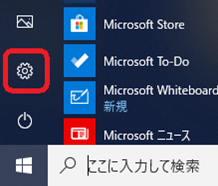
歯車のアイコンが設定アイコンです。
②設定画面で「ネットワークとインターネット」を選択する
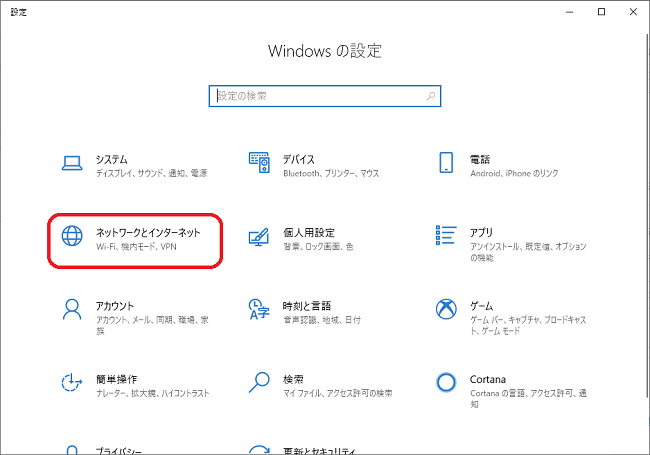
③左側メニューで「VPN」を選択し、「VPN接続を追加する」をクリックする
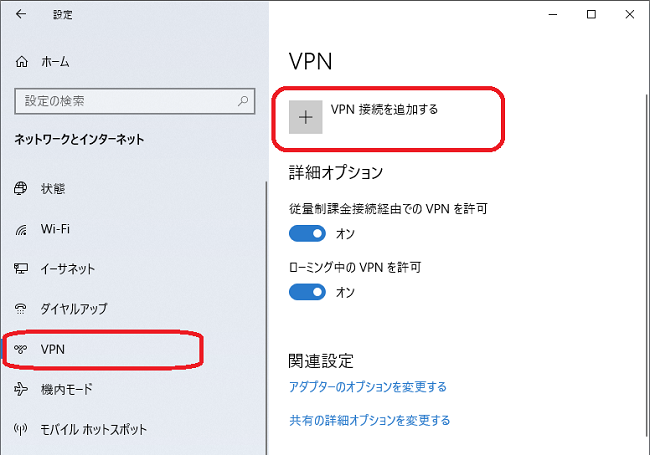
④VPN接続を追加画面で情報を入力して「保存」ボタンをクリックする
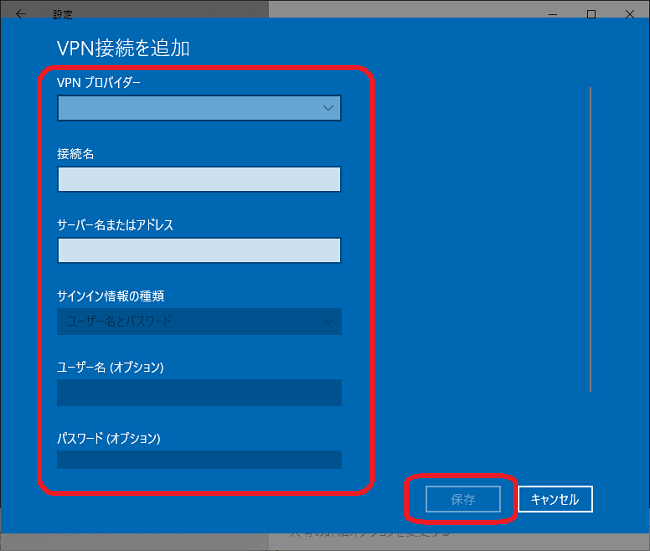
| VPNプロバイダー | 「Windows(ビルトイン)」 |
|---|---|
| 接続名 | このVPN設定に付ける名前 ※何でも構いません |
| サーバー名またはアドレス | VPN接続先IPまたはサーバ名 |
| VPNの種類 | ※VPN管理者に指示された種類を選択する |
| サインイン情報の種類 | ※VPN管理者に指示された種類を選択する |
| ユーザ名 (オプション) | ユーザ名を保存する場合は指定する |
| パスワード (オプション) | パスワードを保存する場合は指定する |
| サインイン情報を保存する | チェックを付ける |
設定内容はVPN管理者から指定された値を入力してください。
これでVPN設定が完了です。
備考
- 実際にVPN接続する方法は、以下の関連記事をご覧ください。


コメント